Warning: Undefined array key "title" in /www/wwwroot/vitbantonquoccuong.com/wp-content/plugins/ytfind-shortcode/ytfind-shortcode.php on line 96
Máy tính bị mất tiếng là một sự cố phổ biến, gây ra nhiều bất tiện cho người dùng khi làm việc, giải trí hoặc giao tiếp. Việc hiểu rõ nguyên nhân và biết cách sửa lỗi máy tính bị mất tiếng không chỉ giúp bạn khắc phục vấn đề nhanh chóng mà còn tối ưu hóa trải nghiệm sử dụng thiết bị. Bài viết này sẽ cung cấp một cái nhìn toàn diện về các yếu tố dẫn đến tình trạng mất âm thanh, đồng thời hướng dẫn chi tiết từng bước để bạn có thể tự tin xử lý lỗi này tại nhà. Chúng ta sẽ khám phá từ những nguyên nhân cơ bản nhất đến các giải pháp kỹ thuật phức tạp hơn, đảm bảo bạn có đầy đủ thông tin để phục hồi âm thanh cho chiếc máy tính của mình một cách hiệu quả nhất.
I. Nguyên Nhân Phổ Biến Khiến Máy Tính Bị Mất Tiếng
Việc xác định đúng nguyên nhân gốc rễ là bước đầu tiên và quan trọng nhất trong cách sửa lỗi máy tính bị mất tiếng. Có nhiều lý do khác nhau khiến hệ thống âm thanh của máy tính ngừng hoạt động, từ những cài đặt đơn giản đến các vấn đề phức tạp hơn liên quan đến phần cứng hoặc phần mềm. Hiểu rõ từng yếu tố sẽ giúp bạn khoanh vùng sự cố và áp dụng giải pháp phù hợp nhất.
1.1. Lỗi Cài Đặt Âm Thanh Hoặc Thiết Bị Phát (Playback Devices) Chưa Được Kích Hoạt
Một trong những nguyên nhân thường gặp nhất là do cấu hình âm thanh trên máy tính bị thay đổi hoặc thiết bị phát chưa được bật. Đôi khi, người dùng vô tình nhấn phải một tổ hợp phím tắt hoặc thực hiện thao tác sai khiến âm thanh bị tắt hoặc chuyển hướng.
Hệ thống Windows quản lý các thiết bị phát âm thanh thông qua mục Playback Devices, nơi hiển thị tất cả các thiết bị đầu ra âm thanh đang kết nối và trạng thái của chúng. Nếu thiết bị loa hoặc tai nghe mặc định bị vô hiệu hóa, máy tính sẽ không thể xuất ra âm thanh.
1.2. Xung Đột Phần Mềm Hoặc Lỗi Hệ Điều Hành
Các phần mềm đang chạy trên máy tính có thể gây xung đột với nhau, đặc biệt là các ứng dụng liên quan đến âm thanh, trình điều khiển (driver) hoặc các phần mềm bảo mật. Sự xung đột này có thể làm gián đoạn quá trình xử lý âm thanh, khiến máy tính không nhận diện được loa hoặc phát ra tiếng.
Hệ điều hành Windows cũng có thể gặp phải các lỗi tạm thời hoặc hỏng hóc file hệ thống sau một thời gian dài sử dụng hoặc sau các bản cập nhật. Những lỗi này ảnh hưởng trực tiếp đến các dịch vụ âm thanh, dẫn đến việc mất tiếng đột ngột hoặc không thể khôi phục.
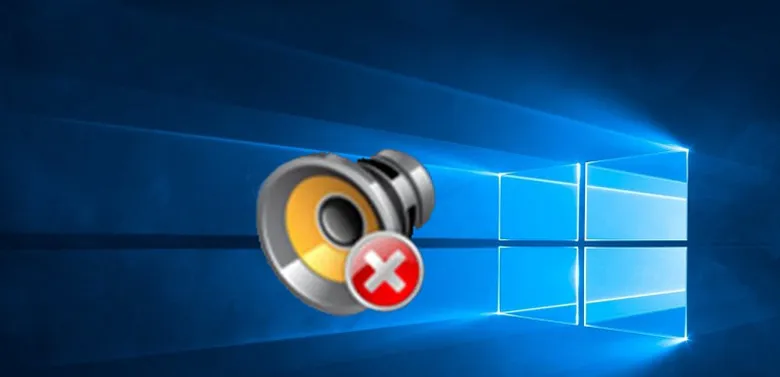 Máy tính bị mất tiếng do xung đột phần mềm hoặc lỗi hệ điều hành
Máy tính bị mất tiếng do xung đột phần mềm hoặc lỗi hệ điều hành
1.3. Trình Điều Khiển (Driver) Âm Thanh Bị Lỗi Hoặc Cũ
Driver âm thanh là phần mềm trung gian giúp hệ điều hành giao tiếp với card âm thanh của máy tính. Nếu driver này bị lỗi, cũ, không tương thích với phiên bản hệ điều hành hiện tại, hoặc bị hỏng do virus, máy tính sẽ không thể điều khiển được phần cứng âm thanh.
Việc driver không hoạt động đúng cách là một nguyên nhân phổ biến gây ra lỗi mất tiếng và thường yêu cầu cập nhật hoặc cài đặt lại để khắc phục. Một driver bị hỏng có thể khiến hệ thống không nhận diện được thiết bị phát âm thanh.
1.4. Lỗi Phần Cứng Âm Thanh
Sau một thời gian dài sử dụng, các linh kiện phần cứng của máy tính, đặc biệt là card âm thanh tích hợp hoặc rời, có thể bị hư hỏng. Sự cố này có thể do nhiệt độ cao, va đập, hoặc tuổi thọ linh kiện.
Các cổng kết nối âm thanh (jack cắm 3.5mm), loa trong của laptop, hoặc dây cáp kết nối loa ngoài cũng có thể bị hỏng. Khi phần cứng gặp trục trặc, dù phần mềm có hoạt động tốt đến đâu, âm thanh cũng sẽ không thể phát ra được.
1.5. Các Lỗi Sơ Ý Từ Người Dùng
Đôi khi, nguyên nhân mất tiếng lại đến từ những sai sót đơn giản mà người dùng vô tình mắc phải. Chẳng hạn, quên bật loa ngoài, âm lượng loa đang ở mức quá nhỏ, hoặc giắc cắm loa bị lỏng lẻo hay cắm sai cổng.
Nút tắt tiếng (mute) trên bàn phím hoặc trong phần mềm cũng là thủ phạm phổ biến. Nhiều người dùng không để ý rằng mình đã vô tình kích hoạt chế độ tắt tiếng, dẫn đến việc âm thanh không phát ra dù mọi cài đặt khác đều bình thường.
II. Hướng Dẫn Chi Tiết Cách Sửa Lỗi Máy Tính Bị Mất Tiếng
Sau khi đã nắm rõ các nguyên nhân có thể gây ra lỗi mất tiếng, giờ là lúc chúng ta đi vào các cách sửa lỗi máy tính bị mất tiếng một cách bài bản và hiệu quả. Các bước dưới đây được sắp xếp từ đơn giản đến phức tạp, giúp bạn dễ dàng khoanh vùng và xử lý sự cố.
2.1. Kiểm Tra Và Điều Chỉnh Âm Lượng Hệ Thống
Đây là bước kiểm tra đầu tiên và đơn giản nhất mà bạn nên thực hiện khi phát hiện máy tính bị mất tiếng. Rất có thể, bạn hoặc ai đó đã vô tình tắt tiếng hoặc giảm âm lượng đến mức tối thiểu.
Bạn cần kiểm tra âm lượng trên thanh Taskbar của Windows bằng cách nhấp vào biểu tượng loa. Đảm bảo rằng thanh trượt âm lượng không ở mức 0 và chế độ tắt tiếng không được kích hoạt. Nếu đang sử dụng loa ngoài, hãy kiểm tra thêm nút chỉnh âm lượng vật lý trên loa và đảm bảo nó đã được bật.
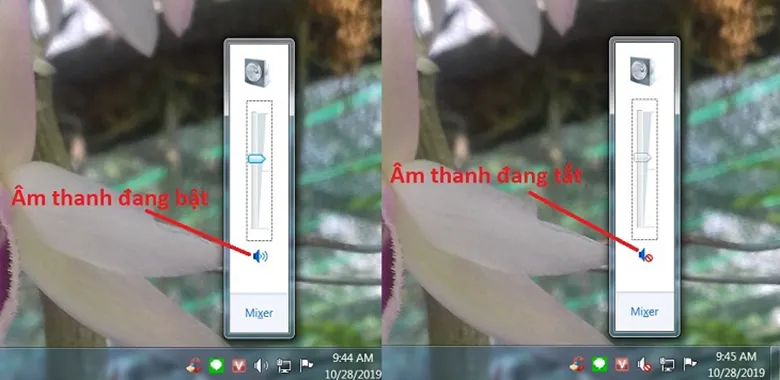 Cách sửa lỗi máy tính bị mất tiếng bằng cách kiểm tra âm lượng hệ thống
Cách sửa lỗi máy tính bị mất tiếng bằng cách kiểm tra âm lượng hệ thống
2.2. Kiểm Tra Âm Lượng Trên Các Ứng Dụng Đang Chạy
Nhiều ứng dụng phát nhạc, video, hoặc trò chơi có điều khiển âm lượng riêng biệt. Ngay cả khi âm lượng hệ thống đã được bật, âm thanh vẫn có thể không phát ra nếu âm lượng của ứng dụng đang chạy bị tắt hoặc quá nhỏ.
Bạn hãy mở ứng dụng đang gặp vấn đề (ví dụ: trình duyệt web với YouTube, trình phát media, trò chơi) và tìm kiếm biểu tượng loa hoặc thanh trượt âm lượng bên trong ứng dụng đó. Đảm bảo âm lượng ứng dụng đã được điều chỉnh phù hợp để khắc phục vấn đề.
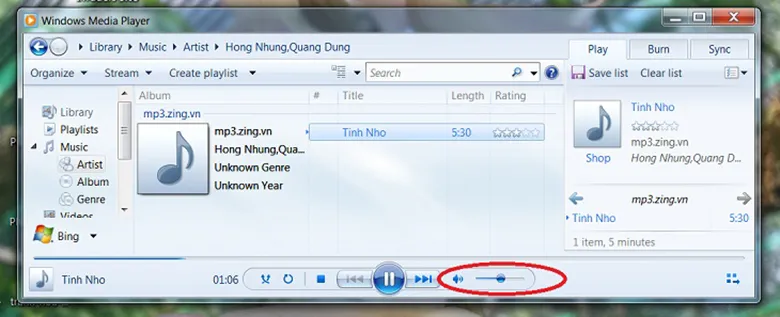 Cách sửa lỗi máy tính bị mất tiếng bằng cách kiểm tra âm lượng trên ứng dụng
Cách sửa lỗi máy tính bị mất tiếng bằng cách kiểm tra âm lượng trên ứng dụng
2.3. Khởi Động Lại Máy Tính
Đôi khi, các lỗi phần mềm tạm thời hoặc xung đột nhỏ trong hệ điều hành có thể gây ra tình trạng mất tiếng. Một thao tác khởi động lại máy tính đơn giản có thể giúp thiết lập lại các dịch vụ hệ thống và giải quyết nhiều vấn đề không mong muốn.
Khi máy tính khởi động lại, các tiến trình và driver sẽ được tải lại từ đầu, điều này thường giúp loại bỏ các lỗi tạm thời hoặc xung đột phần mềm gây mất tiếng. Đây là một bước khắc phục nhanh chóng và không tốn công sức mà bạn nên thử trước khi đi sâu hơn.
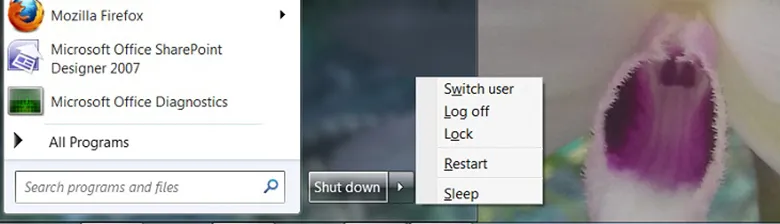 Máy tính bị mất tiếng thì nên khởi động lại để khắc phục sự cố
Máy tính bị mất tiếng thì nên khởi động lại để khắc phục sự cố
2.4. Kiểm Tra Và Kích Hoạt Thiết Bị Phát Âm Thanh
Windows cung cấp một công cụ quản lý thiết bị phát âm thanh cho phép bạn kiểm tra và kích hoạt các thiết bị đầu ra. Nếu thiết bị loa mặc định bị vô hiệu hóa, âm thanh sẽ không thể phát ra.
Để thực hiện, bạn nhấp chuột phải vào biểu tượng loa trên thanh Taskbar và chọn “Sound settings” hoặc “Playback devices” (tùy phiên bản Windows). Đảm bảo thiết bị loa bạn đang sử dụng được đặt làm thiết bị mặc định (Set as Default Device) và không bị vô hiệu hóa (Disabled). Nếu thấy thiết bị bị vô hiệu hóa, hãy nhấp chuột phải vào nó và chọn “Enable”.
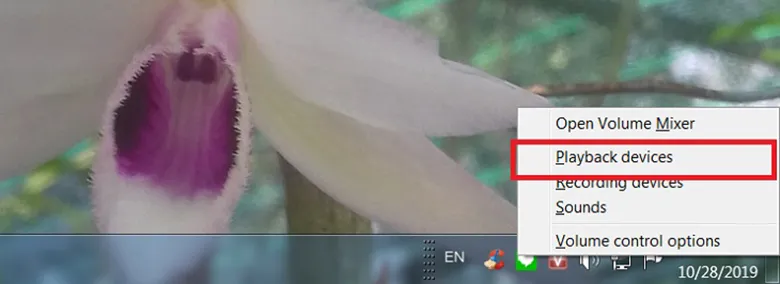 Kiểm tra trình điều khiển âm thanh là một cách sửa lỗi máy tính bị mất tiếng
Kiểm tra trình điều khiển âm thanh là một cách sửa lỗi máy tính bị mất tiếng
Sau đó, chọn biểu tượng loa (Speakers) đang hoạt động để tiếp tục kiểm tra cài đặt chi tiết hơn cho thiết bị này. Thao tác này giúp bạn đi sâu vào cấu hình cụ thể của thiết bị âm thanh đang được chọn làm đầu ra chính.
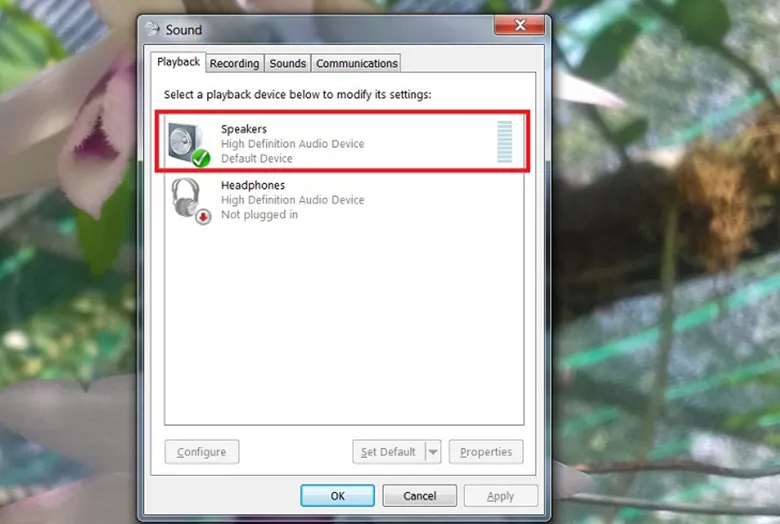 Cách sửa lỗi máy tính bị mất tiếng bằng cách kiểm tra trình điều khiển âm thanh và chọn Speakers
Cách sửa lỗi máy tính bị mất tiếng bằng cách kiểm tra trình điều khiển âm thanh và chọn Speakers
Tiếp theo, nhấp vào “Properties” để mở cửa sổ thuộc tính của loa. Cửa sổ này cung cấp các tùy chọn cấu hình nâng cao, giúp bạn kiểm soát chi tiết hơn về hoạt động của thiết bị âm thanh.
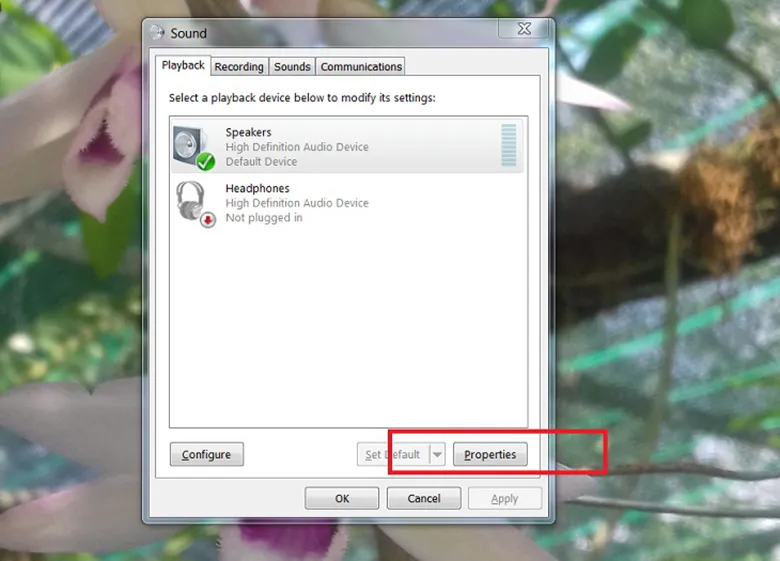 Kiểm tra trình điều khiển âm thanh để sửa lỗi mất tiếng máy tính, sau đó chọn Properties
Kiểm tra trình điều khiển âm thanh để sửa lỗi mất tiếng máy tính, sau đó chọn Properties
Trong cửa sổ Properties, hãy chắc chắn rằng tùy chọn “Use this Device (enable)” đã được chọn ở cuối cửa sổ. Sau đó, nhấn “OK” để lưu các thay đổi và kích hoạt thiết bị. Đây là bước quan trọng để đảm bảo loa được hệ thống sử dụng.
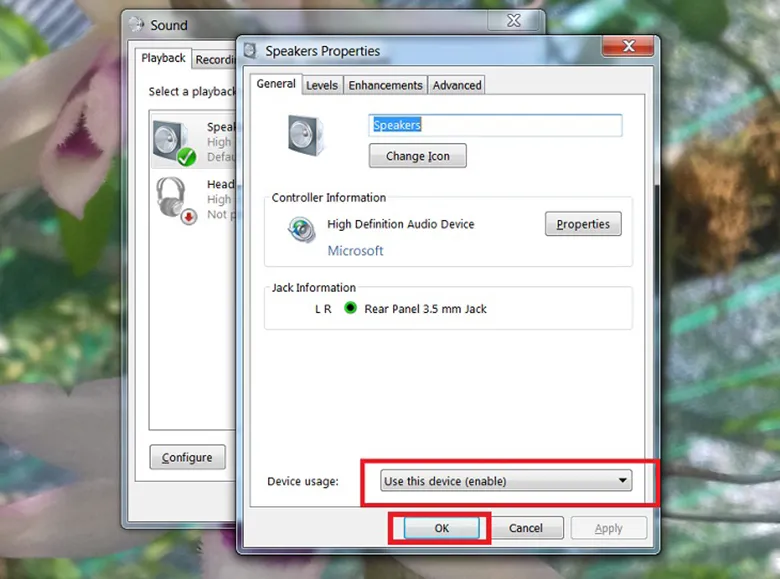 Cách sửa lỗi máy tính bị mất tiếng thông qua tùy chọn Use this Device (enable)
Cách sửa lỗi máy tính bị mất tiếng thông qua tùy chọn Use this Device (enable)
2.5. Kiểm Tra Cổng Kết Nối Và Dây Cáp Với Loa/Tai Nghe
Nếu bạn đang sử dụng loa ngoài hoặc tai nghe, vấn đề có thể nằm ở kết nối vật lý. Giắc cắm bị lỏng, cắm sai cổng, hoặc dây cáp bị hỏng đều có thể ngăn âm thanh phát ra.
Hãy kiểm tra kỹ các giắc cắm âm thanh (thường là giắc 3.5mm màu xanh lá cây hoặc ký hiệu tai nghe) và đảm bảo chúng được cắm chặt vào đúng cổng Line-out trên máy tính. Thử cắm tai nghe hoặc loa khác để loại trừ khả năng thiết bị ngoại vi bị hỏng. Nếu máy tính đang kết nối với màn hình qua HDMI và màn hình có loa tích hợp, hãy kiểm tra cài đặt âm thanh để đảm bảo đầu ra không bị chuyển hướng sang HDMI.
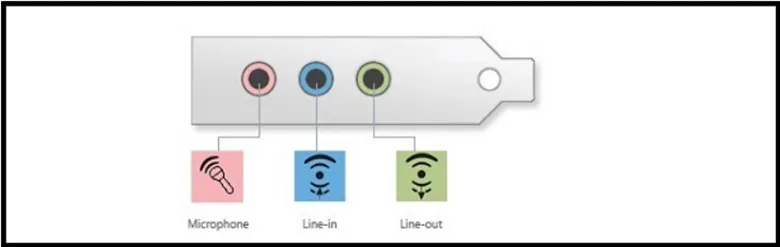 Cách sửa lỗi máy tính bị mất tiếng bằng cách kiểm tra cổng kết nối loa hoặc tai nghe
Cách sửa lỗi máy tính bị mất tiếng bằng cách kiểm tra cổng kết nối loa hoặc tai nghe
2.6. Sử Dụng Công Cụ Khắc Phục Sự Cố Âm Thanh Của Windows (Troubleshooters)
Windows tích hợp sẵn các công cụ khắc phục sự cố giúp tự động phát hiện và sửa chữa nhiều vấn đề hệ thống, bao gồm cả lỗi âm thanh. Đây là một cách hiệu quả để máy tính tự chẩn đoán và đề xuất giải pháp.
Đối với Windows 10/11, bạn vào Settings > System > Troubleshoot > Other troubleshooters, sau đó chọn “Playing Audio” và chạy công cụ. Với Windows 7, bạn vào Start > Control Panel > Troubleshooting > Hardware and Sound > Troubleshoot audio playback. Làm theo hướng dẫn trên màn hình để chương trình tự động chạy và sửa lỗi.
2.7. Cập Nhật Hoặc Cài Đặt Lại Trình Điều Khiển (Driver) Âm Thanh
Driver âm thanh bị lỗi hoặc cũ là một trong những nguyên nhân hàng đầu gây mất tiếng. Cập nhật hoặc cài đặt lại driver có thể giải quyết hầu hết các vấn đề liên quan đến phần mềm điều khiển âm thanh.
Để cập nhật driver, bạn vào Device Manager (nhấn chuột phải vào Start, chọn Device Manager), mở rộng mục “Sound, video and game controllers”. Nhấp chuột phải vào thiết bị âm thanh của bạn (ví dụ: Realtek High Definition Audio) và chọn “Update driver”. Nếu không hiệu quả, bạn có thể thử gỡ bỏ driver và cài đặt lại bản mới nhất từ trang web của nhà sản xuất máy tính hoặc nhà sản xuất chip âm thanh.
2.8. Kiểm Tra Cài Đặt BIOS/UEFI
Trong một số trường hợp hiếm gặp, cài đặt âm thanh có thể bị vô hiệu hóa ở cấp độ BIOS/UEFI, làm cho hệ điều hành không thể nhận diện được card âm thanh. Điều này thường xảy ra sau khi cập nhật BIOS hoặc thay đổi cài đặt phần cứng.
Bạn cần khởi động lại máy tính và truy cập vào BIOS/UEFI (thường bằng cách nhấn phím Del, F2, F10, hoặc F12 khi khởi động). Trong giao diện BIOS/UEFI, tìm kiếm các mục liên quan đến “Onboard Audio”, “Integrated Audio” hoặc “Sound Card” trong phần “Advanced” hoặc “Peripherals” và đảm bảo rằng chúng đã được “Enabled”. Sau khi thay đổi, lưu lại cài đặt và khởi động lại hệ thống.
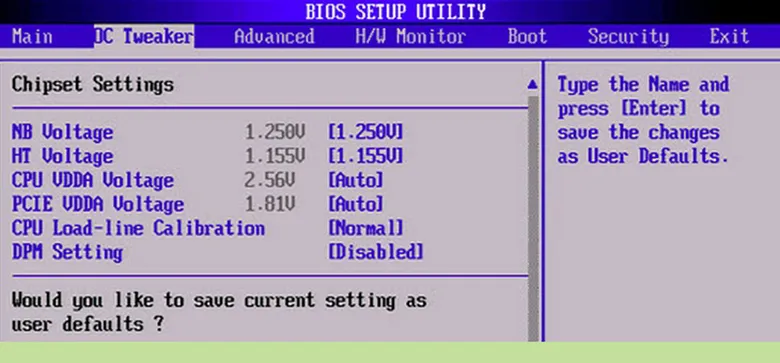 Cập nhật BIOS nhanh chóng để khắc phục lỗi mất tiếng của máy tính
Cập nhật BIOS nhanh chóng để khắc phục lỗi mất tiếng của máy tính
2.9. Gỡ Cài Đặt Trình Điều Khiển Âm Thanh Cũ Và Cài Lại
Nếu việc cập nhật driver không giải quyết được vấn đề, việc gỡ bỏ hoàn toàn driver âm thanh hiện có và sau đó cài đặt lại một bản driver mới, sạch sẽ là một giải pháp hiệu quả. Điều này giúp loại bỏ bất kỳ file driver bị hỏng hoặc xung đột nào.
Bước 1: Mở “Control Panel” và chọn “Device Manager” để truy cập vào trình quản lý thiết bị của hệ thống. Đây là nơi bạn có thể xem và quản lý tất cả các phần cứng được kết nối với máy tính.
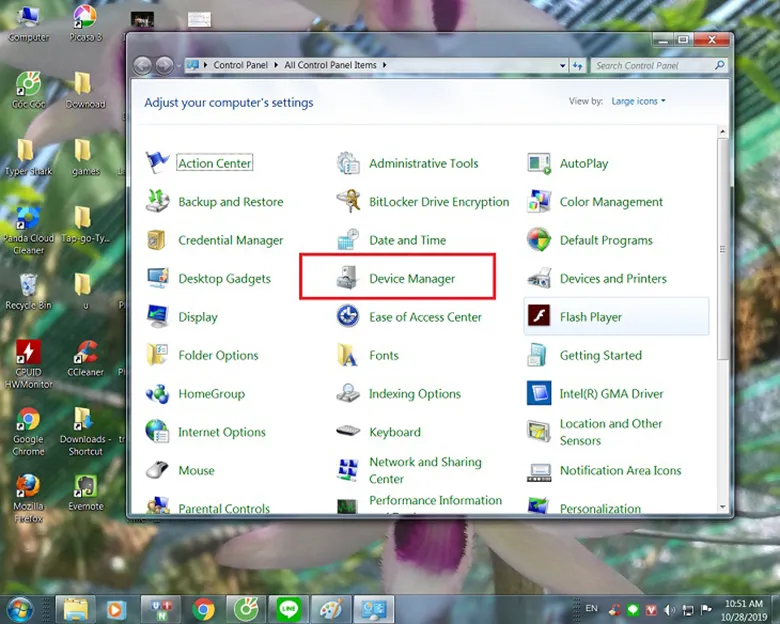 Vào Device Manager để sửa lỗi mất tiếng máy tính
Vào Device Manager để sửa lỗi mất tiếng máy tính
Bước 2: Trong cửa sổ Device Manager, tìm và nhấp vào mục “Sound, video and game controllers”. Thao tác này sẽ mở rộng danh sách các thiết bị âm thanh được cài đặt trên máy tính của bạn, giúp bạn dễ dàng xác định driver cần xử lý.
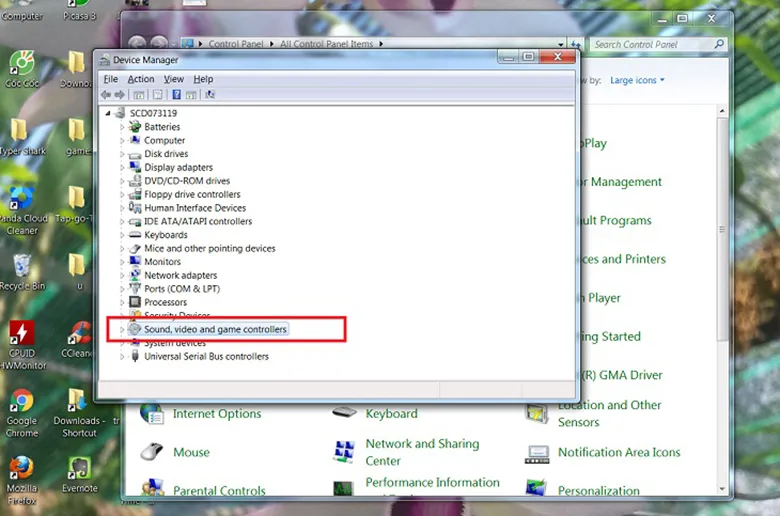 Cách sửa lỗi máy tính bị mất tiếng: Vào Sound, video and game controllers
Cách sửa lỗi máy tính bị mất tiếng: Vào Sound, video and game controllers
Bước 3: Nhấn chuột phải vào thiết bị âm thanh chính của bạn, thường là “High Definition Audio Device” hoặc tên cụ thể của card âm thanh (ví dụ: Realtek Audio), sau đó chọn “Uninstall device”. Sau khi gỡ bỏ, khởi động lại máy tính. Windows thường sẽ tự động cài đặt lại driver cơ bản khi khởi động lại, hoặc bạn có thể tải và cài đặt driver mới nhất từ trang web của nhà sản xuất máy tính.
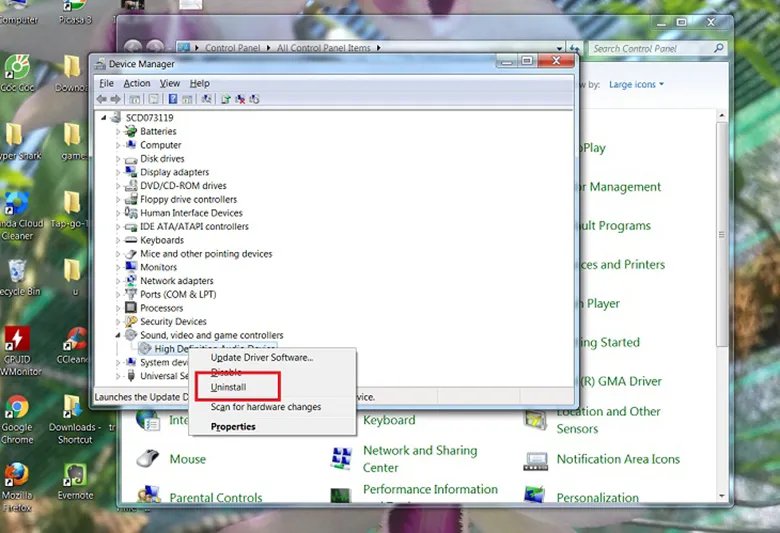 Cách xóa và cài lại Sound Driver để khắc phục lỗi máy tính bị mất tiếng
Cách xóa và cài lại Sound Driver để khắc phục lỗi máy tính bị mất tiếng
2.10. Khôi Phục Hệ Thống Hoặc Cài Đặt Lại Windows
Nếu tất cả các phương pháp trên đều không hiệu quả, có thể hệ thống của bạn đã bị hỏng nghiêm trọng, hoặc có virus/malware gây ảnh hưởng đến âm thanh. Trong trường hợp này, việc khôi phục hệ thống về một điểm sao lưu trước đó hoặc cài đặt lại Windows có thể là giải pháp cuối cùng.
Khôi phục hệ thống (System Restore) giúp đưa máy tính về trạng thái hoạt động bình thường tại một thời điểm trước khi sự cố xảy ra mà không ảnh hưởng đến dữ liệu cá nhân. Nếu cách này cũng không hiệu quả, cài đặt lại Windows là lựa chọn cuối cùng để đảm bảo một hệ thống sạch sẽ và hoạt động ổn định.
Việc máy tính bị mất tiếng có thể gây khó chịu nhưng với những cách sửa lỗi máy tính bị mất tiếng chi tiết được trình bày ở trên, bạn hoàn toàn có thể tự mình chẩn đoán và khắc phục hầu hết các sự cố. Từ việc kiểm tra những cài đặt đơn giản như âm lượng đến các thao tác phức tạp hơn như cập nhật driver hay kiểm tra BIOS, mỗi bước đều đóng vai trò quan trọng trong việc phục hồi chức năng âm thanh cho thiết bị của bạn. Hãy kiên nhẫn thực hiện từng bước và kiểm tra lại sau mỗi giải pháp để xác định nguyên nhân chính xác và đưa máy tính trở lại trạng thái hoạt động hoàn hảo.
Ngày Cập Nhật Mới Nhất: Tháng 10 14, 2025 by Cơ khí Quốc Cường

Chuyên gia cơ khí chính xác tại Cơ khí Quốc Cường – là một trong những công ty hàng đầu Việt Nam chuyên sâu về sản xuất, gia công cơ khí.
